


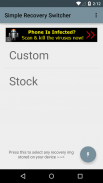
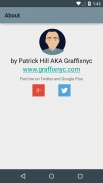

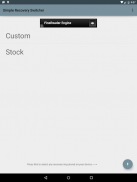
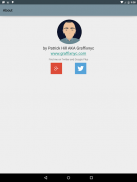

Simple Recovery Switcher

Descrizione di Simple Recovery Switcher
Must have ROOT and Busybox installed.
This app will allow you to switch recoveries simply. There are two ways to flash using the app. The one tab method will switch between a custom and stock recovery on your sd card and the other way is to flash any recovery stored on your device. Please see instructions below.
Instructions:
To use the one tap method:
1. place a custom recovery on your internal SD card and name it "custom.img"
2. place a stock recovery on your internal SD card and name it "stock.img" (without quotes, case matters)
3. Once they are on your internal card you can just tap "Custom" to flash to custom recovery or "Stock" to flash back to stock recovery.
To flash any recovery on your device:
1. Press the floating action button on the bottom right side of the screen.
2. Select a .img file from either internal or external SD card
3. Confirm yes or no if you want to flash
*Support for more devices added besides just devices using Snapdragon SOC's
-Should support most Terga devices
-Should support most Snapdragon devices
-Should support most Exynos devices
- The app does NOT support Mediatek devices
- The app does NOT support Intel based devices
If your device is not supported the app will inform you it's not supported and then will automatically close
Get the donate version here: https://play.google.com/store/apps/details?id=com.graffixnyc.simplerecoveryswitcherdonate
Check out my website where you can get support in the forums <a href="https://www.google.com/url?q=https://www.google.com/url?q%3Dhttp://www.graffixnyc.com%26sa%3DD%26usg%3DAFQjCNFVrzx1bZWYYlvagIAo2YMbXu_J-g&sa=D&usg=AFQjCNGzLKKQzwiujTixb3mUBJGgTSuxGQ" target="_blank">http://www.graffixnyc.com</a>
<b>NOTE: IF YOU GET A MESSAGE SAYING YOUR DEVICE IS NOT SUPPORTED PLEASE EMAIL ME AND I WILL TRY TO ADD IN SUPPORT FOR IT BUT WILL NEED SOME INFORMATION FROM YOU</b>
</div> <div jsname="WJz9Hc" style="display:none">Deve avere ROOT e Busybox installato.
Questa applicazione vi permetterà di passare recuperi semplicemente. Ci sono due modi per Flash utilizzando l'applicazione. Il metodo di una scheda passerà tra un costume e ricostituzione degli stock sulla scheda SD e l'altro modo è quello di lampeggiare una ripresa memorizzati sul dispositivo. Si prega di consultare le istruzioni riportate di seguito.
istruzioni:
Per utilizzare il metodo solo tocco:
1. posto un recupero personalizzato sulla scheda SD interna e il nome "custom.img"
2. posto un recupero magazzino sulla scheda SD interna e il nome "stock.img" (senza virgolette, le questioni di casi)
3. Una volta che sono sulla carta interna è sufficiente toccare "personalizzato" a lampeggiare per il recupero personalizzato o "archivio" di ritorno di fiamma per la ricostituzione degli stock.
A lampeggiare l'eventuale recupero sul dispositivo:
1. Premere il pulsante di azione galleggiante sul lato in basso a destra dello schermo.
2. Selezionare un file .img da entrambi scheda SD interna o esterna
3. Confermare sì o no, se si desidera a lampeggiare
* Supporto per più dispositivi aggiunto oltre a dispositivi con Snapdragon SOC di
-Qualora Supportare la maggior parte dei dispositivi terga
-Qualora Supportare la maggior parte dei dispositivi Snapdragon
-Qualora Supportare la maggior parte dei dispositivi Exynos
- L'applicazione non supporta i dispositivi Mediatek
- L'applicazione non supporta i dispositivi basati su Intel
Se il dispositivo non è supportato l'applicazione informa l'utente non è supportato e poi si chiuderà automaticamente
Ottenere la versione donare qui: https://play.google.com/store/apps/details?id=com.graffixnyc.simplerecoveryswitcherdonate
Controllare il mio sito web dove è possibile ottenere il supporto nei forum <a href="https://www.google.com/url?q=http://www.graffixnyc.com&sa=D&usg=AFQjCNFVrzx1bZWYYlvagIAo2YMbXu_J-g" target="_blank">http://www.graffixnyc.com</a>
<b> <font color="red"> NOTA: Se si ottiene un messaggio che dice che il dispositivo non è supportato PREGA DI EMAIL me e io cerco di aggiungere il supporto per esso, ma avrà bisogno di informazioni da voi </font></b></div> <div class="show-more-end">


























